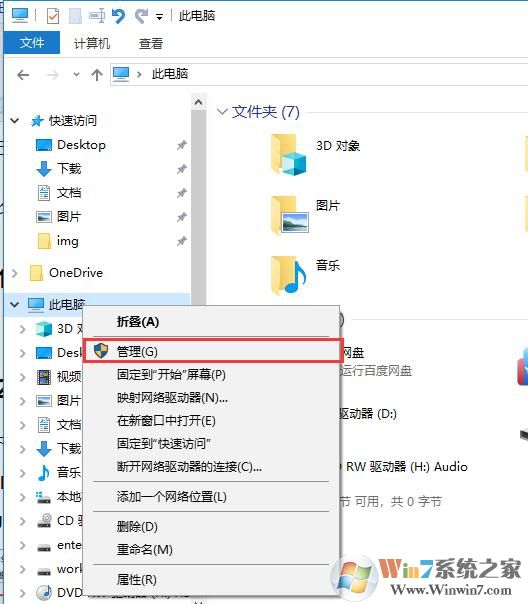- 编辑:飞飞系统
- 时间:2024-07-03
重装win10后如何备份电脑文件?重装系统会格式化系统盘,然后在系统盘上重新安装系统。为了防止格式化后桌面文件和系统盘文件丢失,我们可以在重新安装前对文件进行备份。有以下两种备份文件的方法。我们来看看重装Win10后如何备份电脑上的文件。
重装系统备份文件方法一:
1. 单击“开始”菜单,然后单击“设置”按钮。
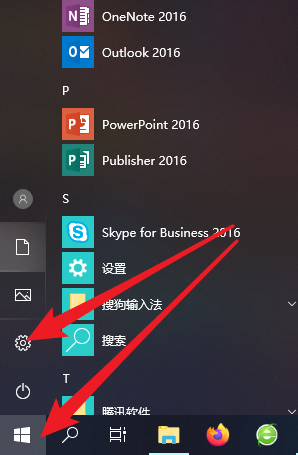
2、在系统设置界面,点击“更新和安全”。
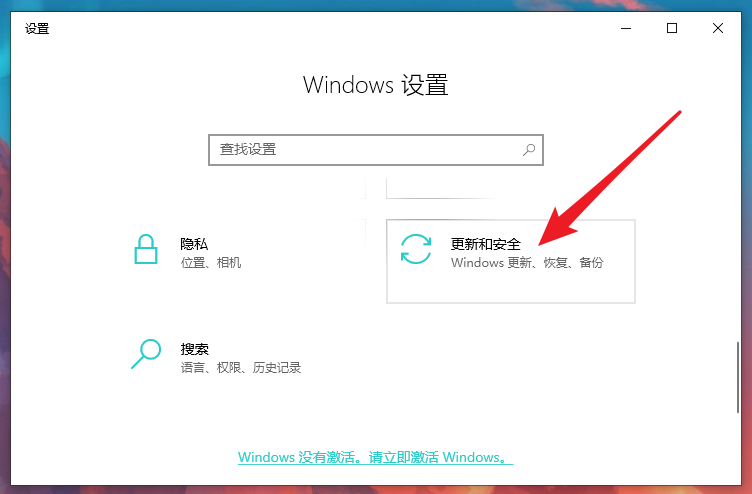
3. 现在我们可以在左侧菜单栏中看到“备份”功能,点击它。然后单击右侧界面上的“转到备份和恢复”选项。
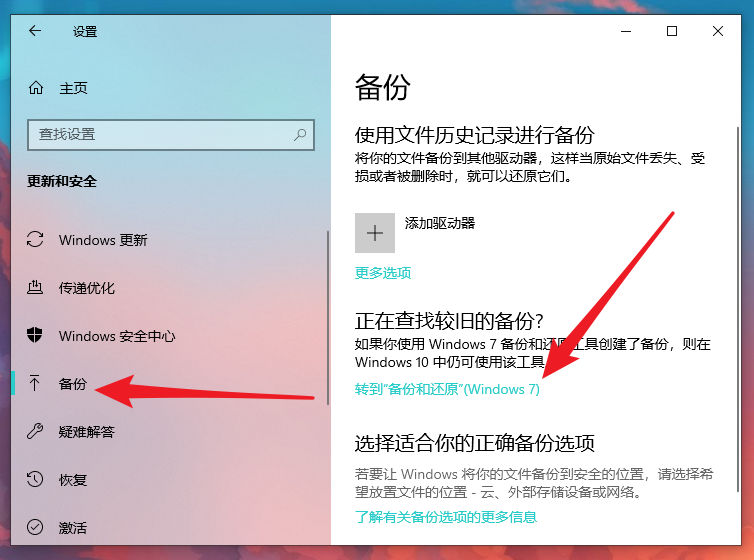
4. 现在我们点击“设置备份”。

5. 稍等片刻,系统备份正在开始。
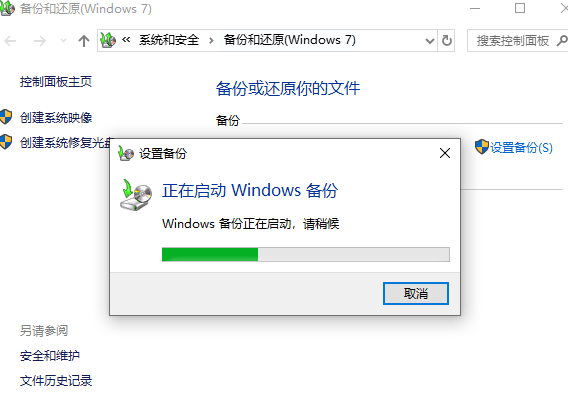
6. 在设置备份界面中,选择备份文件的保存位置。它可以是本地计算机磁盘或DVD 光盘。如果您打算使用U盘重装系统,并且已经制作了U盘启动盘,则可以保存备份文件。保存到U盘等设备。选择后,单击“下一步”。
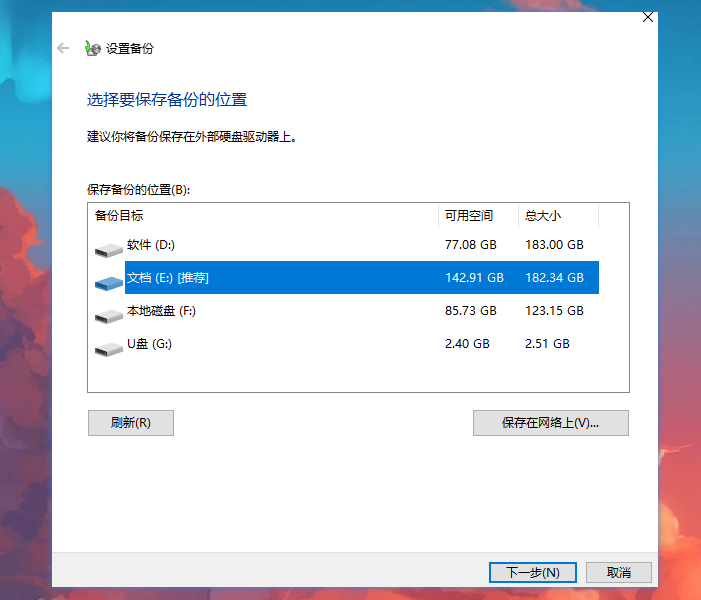
7.关于需要备份的内容,您可以选择让Windows推荐给我们,也可以根据自己的情况进行选择,然后点击“下一步”继续。
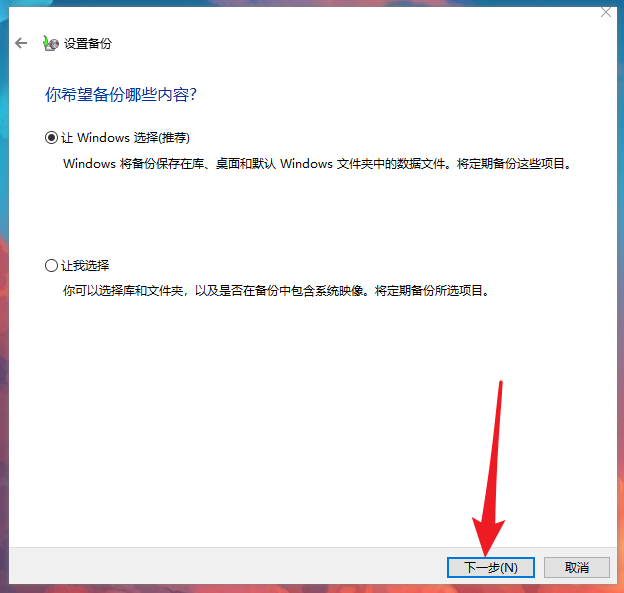
8. 这一步显示我们刚刚所做的设置。确认无误后,单击“保存设置并运行备份”。
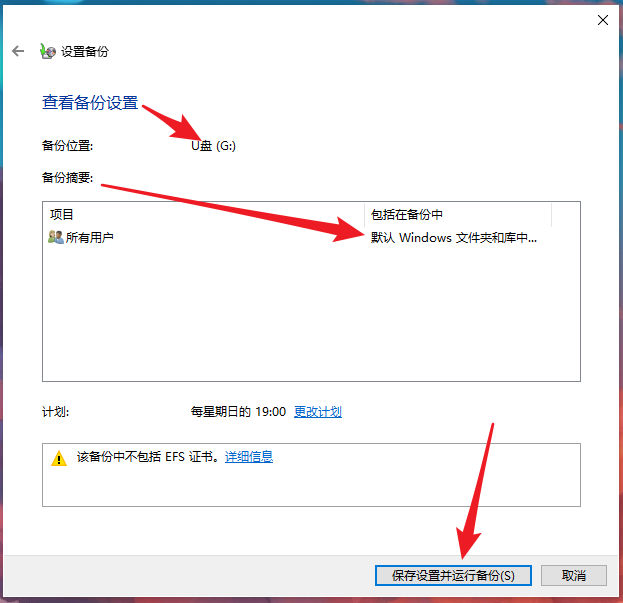
9、耐心等待系统备份完成,出现最后一个画面界面。
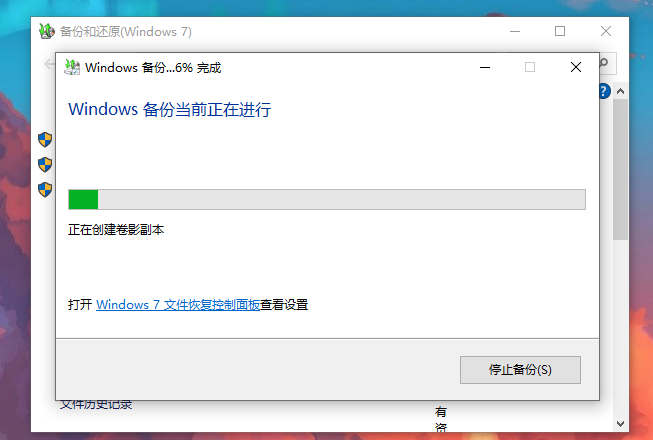
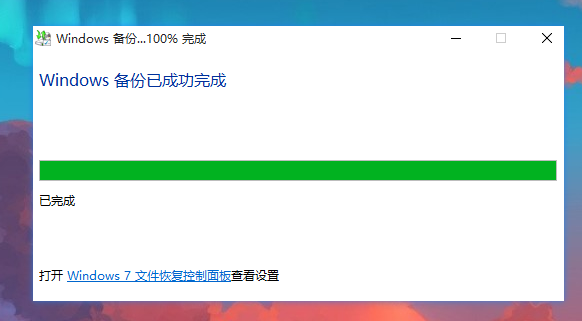
10. 如果需要恢复,请进入“控制面板”-“备份和恢复(Windows 7)”-“恢复我的文件”,然后选择自己的备份进行恢复。
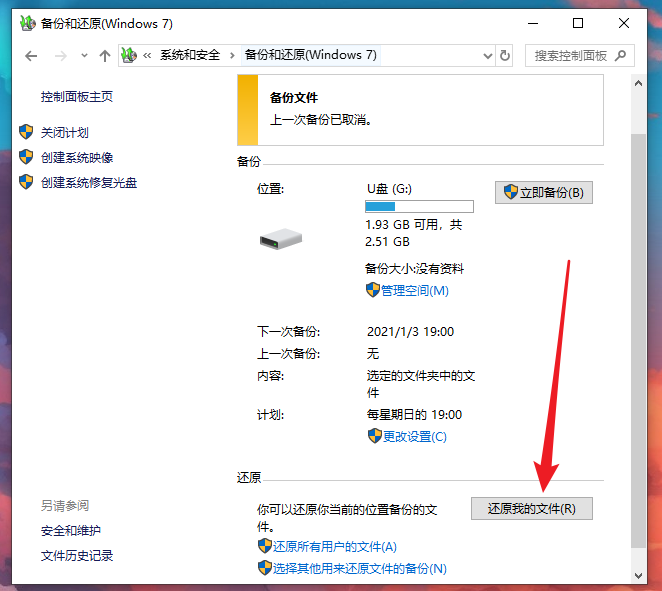
重装系统备份文件方法二:
该方法可以同时备份系统文件并通过安装软件安装系统。
1、打开安装大师软件,点击“重装系统”-“下一步”。
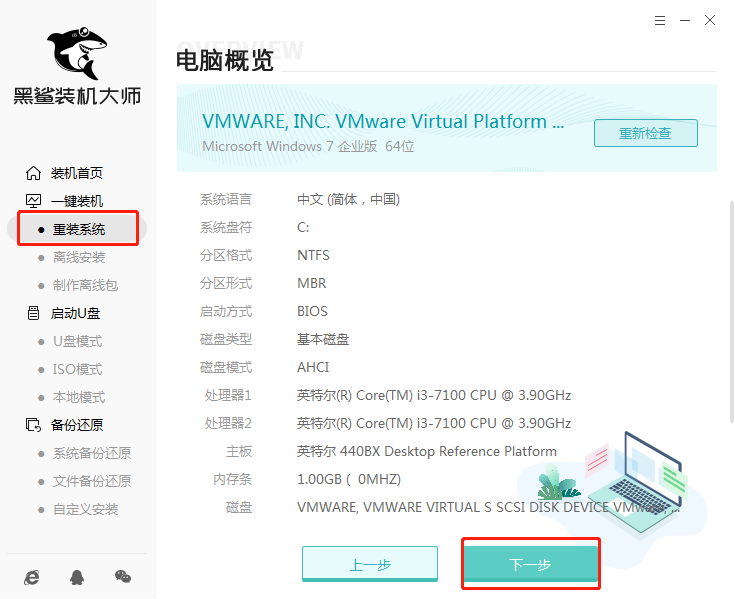
2. 选择要安装的操作系统。小编以重装Windows 7系统为例,然后“下一步”。
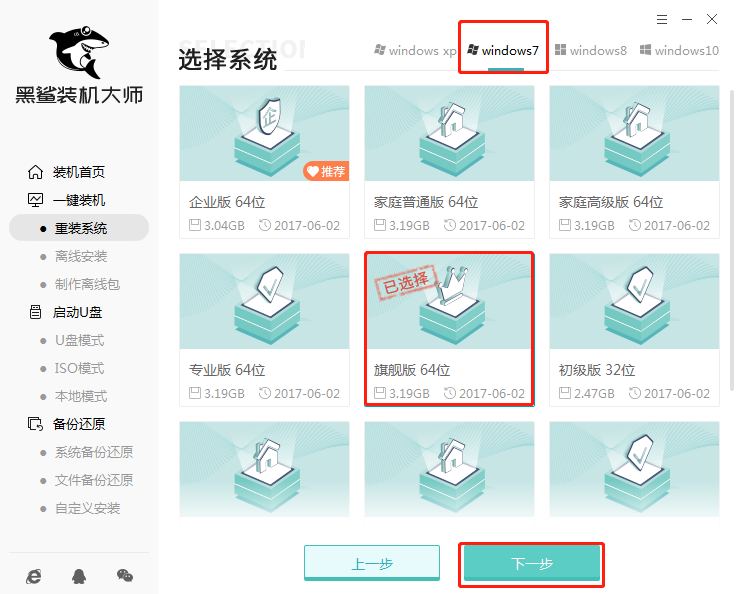
3、此时会提供常用的安装软件。您可以自行选择,重新安装时会一起安装。

4、这一步就到了备份文件的步骤了。在打开的界面中,选择需要备份的重要文件,然后“开始安装”系统。
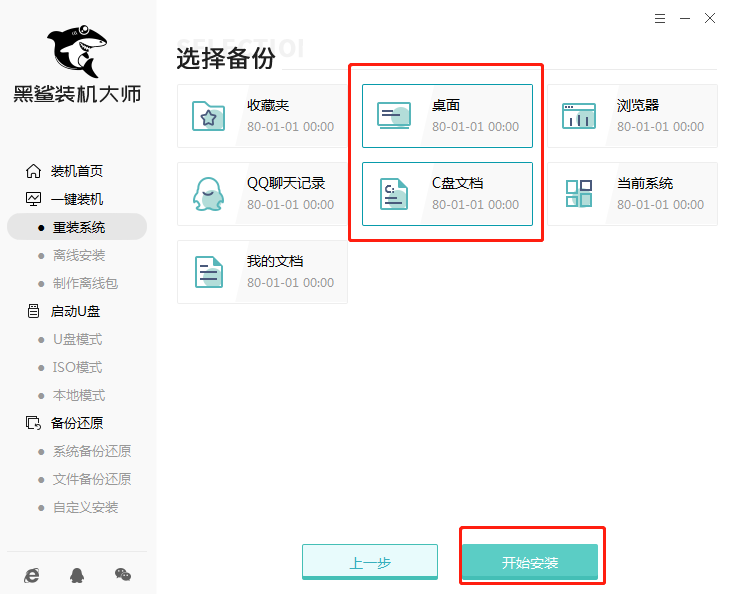
5. 接下来,等待系统文件下载完成,然后单击“立即重新启动”。
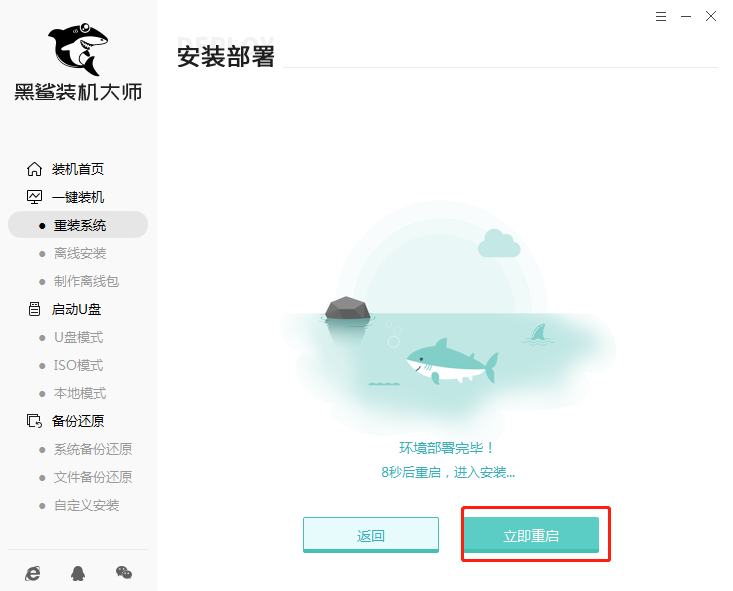
6、选择黑煞PE进入。
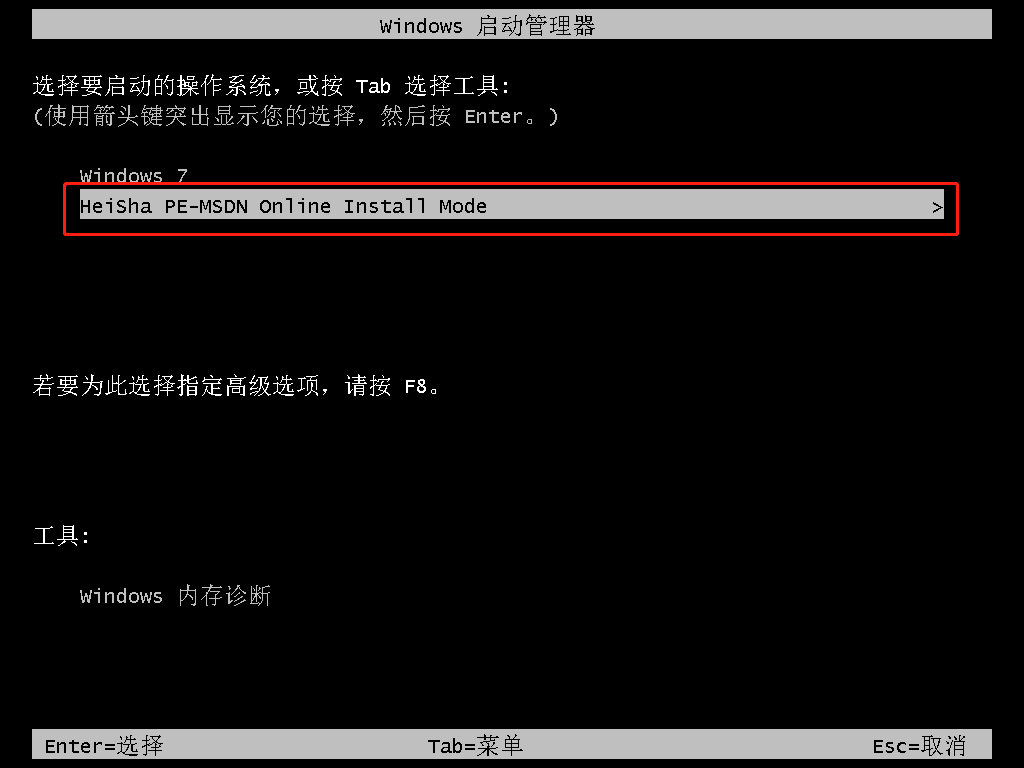
7、开始自动安装win7系统。安装完成后,立即“重新启动”计算机。
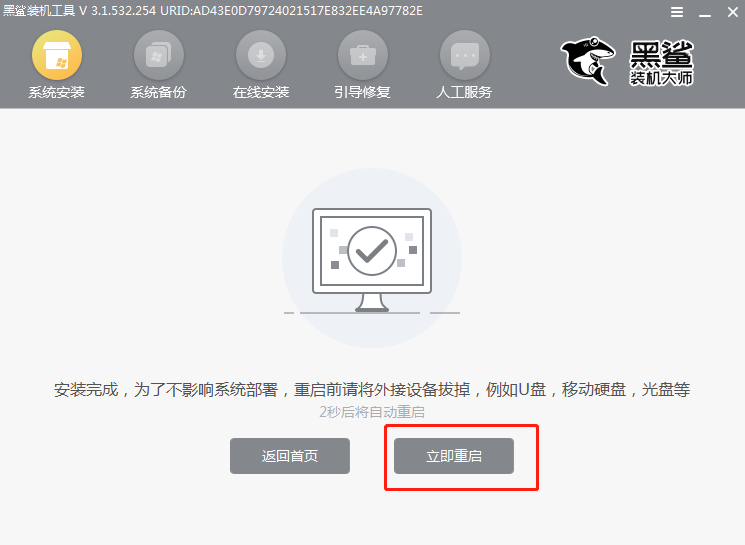
8、最后进入系统桌面,文件就备份成功了。接下来,打开软件,点击“文件备份恢复”即可恢复备份的文件。
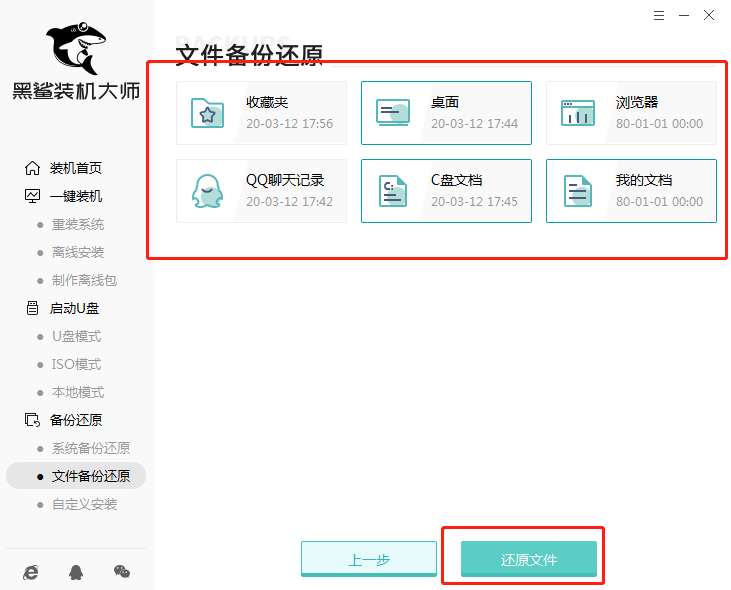
9、点击“恢复文件”按钮后,等待恢复完成,点击“查看备份”即可找到文件的位置。
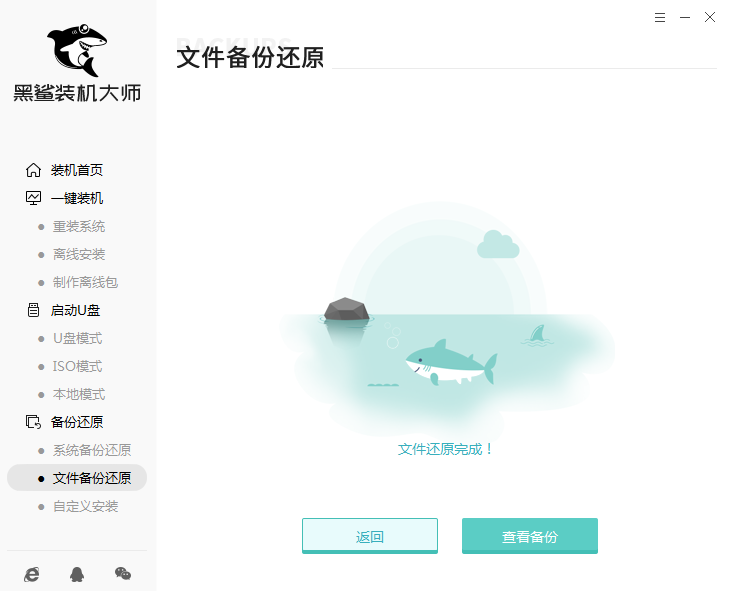
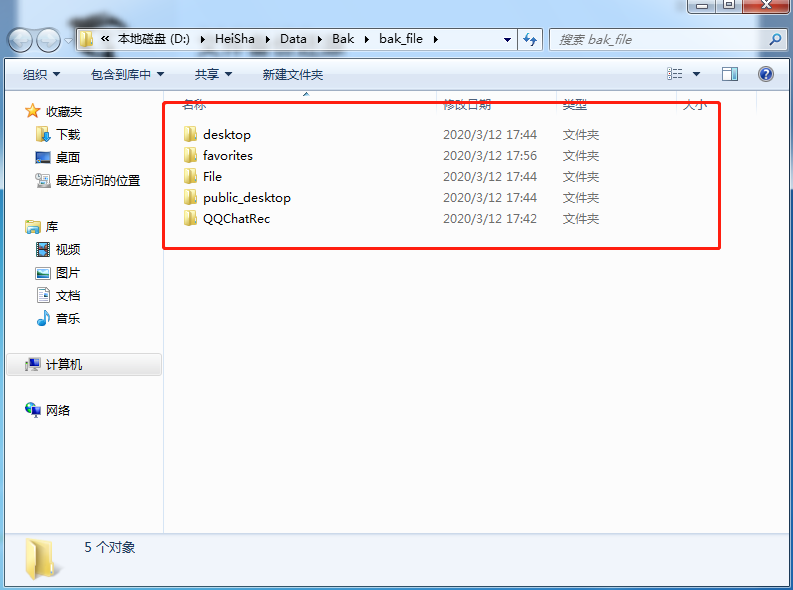
那么以上就是重装win10电脑文件如何备份?重装系统备份文件方法的相关内容,希望可以帮助到您。